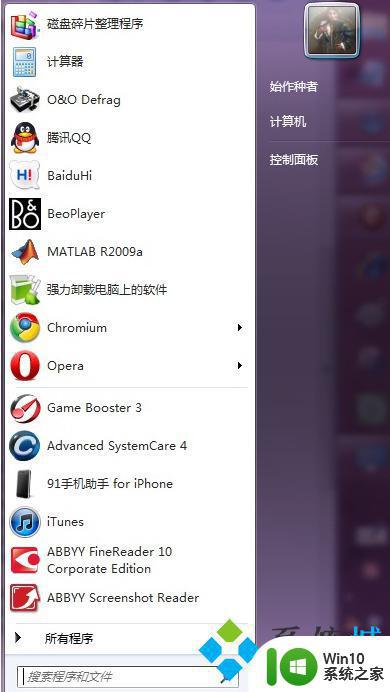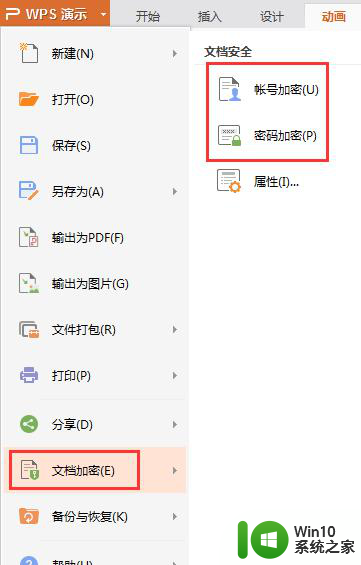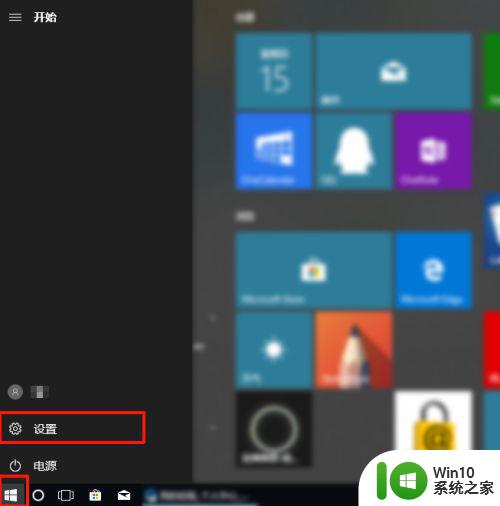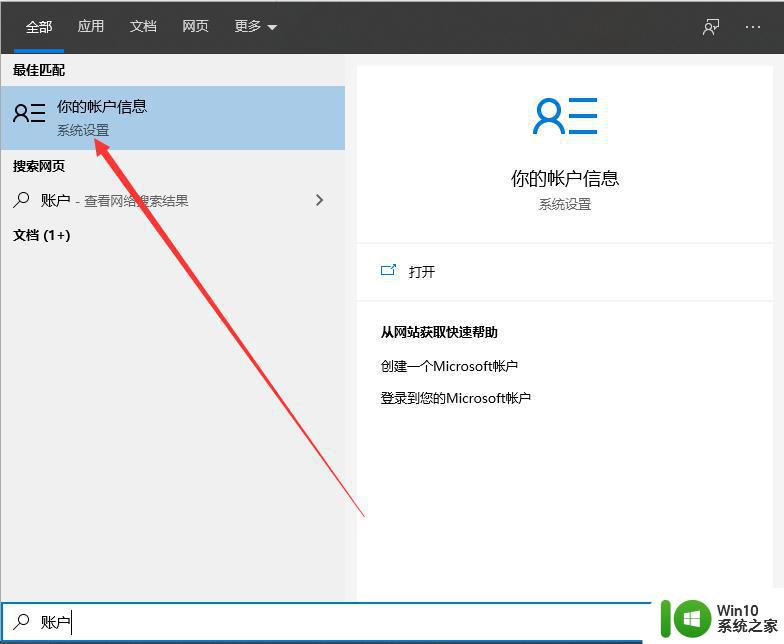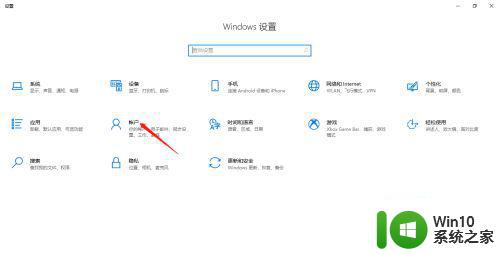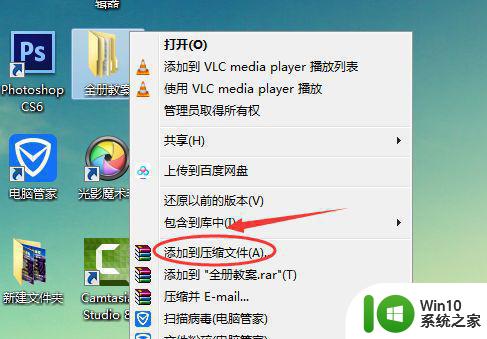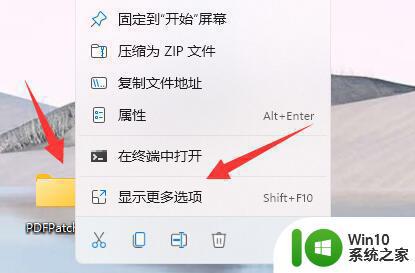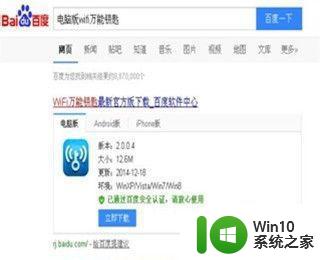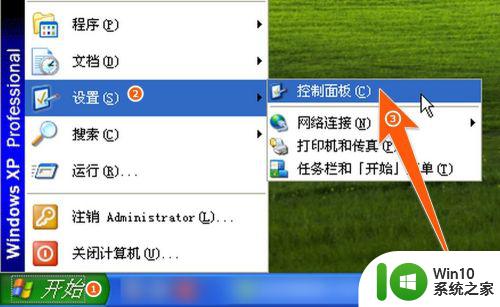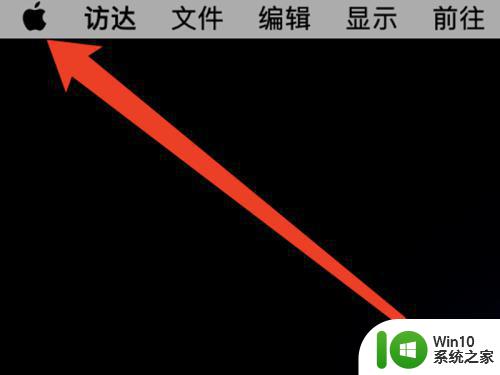电脑如何加密码开机密码 怎样给电脑加密码
更新时间:2024-08-02 10:06:55作者:jiang
在当今数字化时代,保护个人信息安全变得尤为重要,为了有效防止他人未经授权使用电脑,我们可以为电脑设置开机密码。通过添加密码,可以防止他人随意进入我们的电脑,保护个人隐私和重要文件的安全。如何给电脑加密码呢?接下来我们将介绍一些简单易行的方法,帮助您为电脑添加安全密码。
操作方法:
1.打开电脑,点击左下角的“开始”,如图所示:
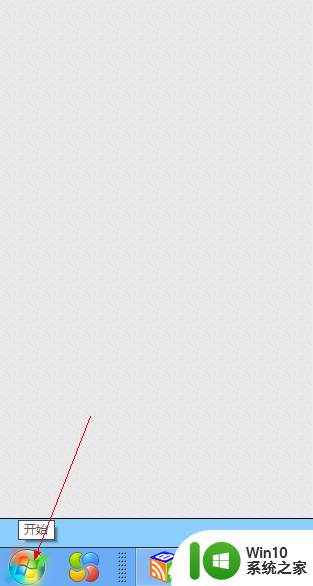
2.打开“控制面板”,如图所示:
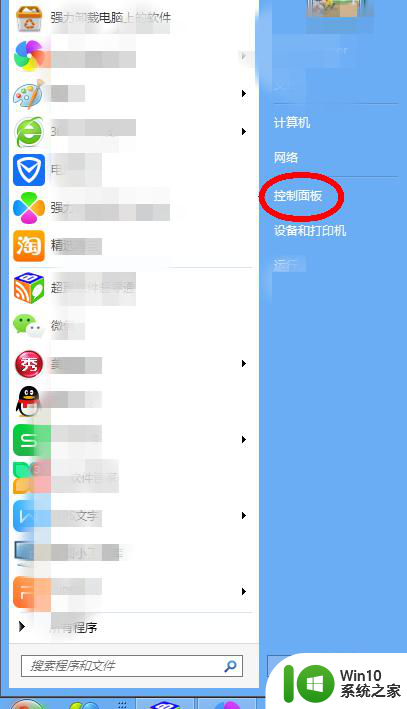
3.进入“控制面板”界面,往下拖动鼠标。找到“用户账户”点击“用户账户”,如图所示:
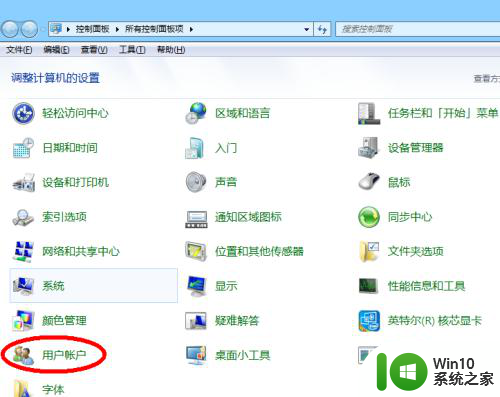
4.在“用户账户”页面,点击“为您的账户创建密码”,如图所示:
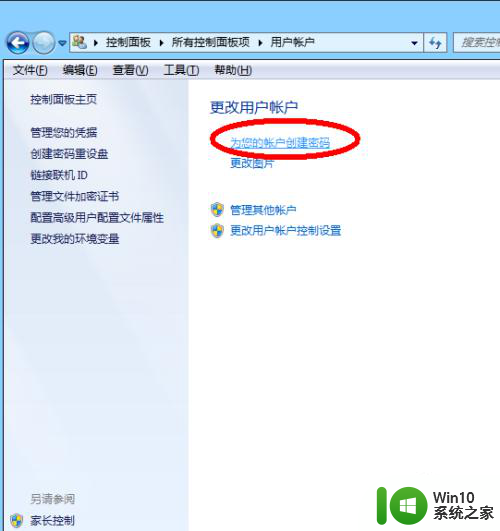
5.输入你想设置的密码,然后再确认的输入一次你想设置的密码,如图所示:
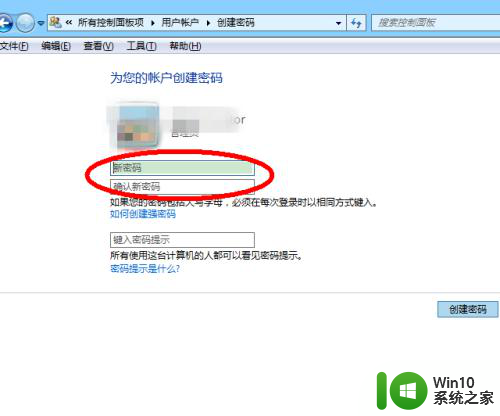
6.确认好密码后,点击“创建密码”即可。如图所示:
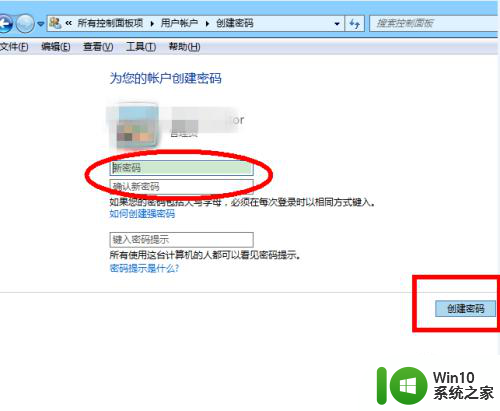
以上就是电脑如何设置开机密码的全部内容,碰到同样情况的朋友们可以参照小编的方法来处理,希望能对大家有所帮助。